Word が保存せずにクラッシュした場合に回復する方法は?
Microsoft Word を使用しているとき、突然クラッシュしたり、クラッシュしてファイルが保存されなくなることは、多くのユーザーにとって共通の迷惑です。幸いなことに、Word には保存されていないファイルを回復するための複数の方法が用意されています。この記事では、保存されていない Word 文書を復元する方法と、関連するデータと提案を詳しく紹介します。
1. Word自動修復機能
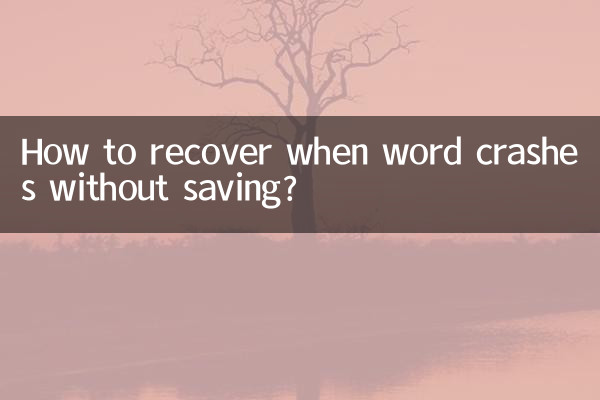
Word には、予期せず終了した場合にファイルの回復を試みる自動回復機能が組み込まれています。手順は次のとおりです。
| ステップ | 操作 |
|---|---|
| 1 | Word を再度開き、左側に [ドキュメントの回復] パネルが表示されるかどうかを確認します。 |
| 2 | 自動的にポップアップ表示されない場合は、ファイル > 情報 > ドキュメントの管理 > 未保存のドキュメントの回復。 |
| 3 | 回復する必要があるファイルを選択し、公式文書として保存します。 |
2. 自動回復ファイルを手動で検索する
自動回復が有効にならない場合は、Word の一時バックアップ ファイルを手動で見つけることができます。一般的なパスは次のとおりです。
| システム | パス |
|---|---|
| 窓 | C:Users[ユーザー名]AppDataRoamingMicrosoftWord |
| マック | /Users/[ユーザー名]/Library/Containers/com.microsoft.Word/Data/Library/Preferences/AutoRecovery/ |
3.「一時ファイル」を使って復元する
Windows システムは一時ファイル (.tmp または .asd) を生成します。これは次の手順で復元できます。
| ステップ | 操作 |
|---|---|
| 1 | ファイルエクスプローラーで検索する「*.asd」または「*.tmp」。 |
| 2 | 変更日で並べ替えて、最新のファイルを見つけます。 |
| 3 | Word で開き、正式な文書として保存します。 |
4. バックアップ機能による復元
Word のバックアップ機能が有効になっている場合は、バックアップ コピーが生成されている可能性があります。
| 設定方法 | 操作 |
|---|---|
| 1 | クリック[ファイル] > [オプション] > [詳細設定]。 |
| 2 | チェックする「常にバックアップコピーを作成する」。 |
| 3 | バックアップ ファイルは通常、元のドキュメントと同じディレクトリにあり、接尾辞が付いています。「.wbk」。 |
5. サードパーティの回復ツールを使用する
上記の方法がどれもうまくいかない場合は、Recuva、EaseUS Data Recovery などの専門的なデータ復元ソフトウェアを試すことができます。いくつかのツールの比較は次のとおりです。
| ツール名 | サポートされている形式 | 成功率 |
|---|---|---|
| レキュバ | .doc、.docx、.tmp | 高い |
| EaseUS データ復元 | フルフォーマット | 中~高 |
| ステラフェニックス | まずOfficeファイルを | 高い |
6. 予防措置
ファイルが再び失われないようにするには、次の予防措置を講じることをお勧めします。
| 対策 | 説明 |
|---|---|
| 自動保存を有効にする | 設定ファイル > オプション > 保存, 自動保存にチェックを入れて間隔を短くしてください(5分など)。 |
| クラウドストレージを利用する | OneDrive または Google Drive を介したリアルタイム同期により、ローカル ファイルの損失を回避します。 |
| 定期的に手動で保存する | 開発するCtrl+S予期せぬ損失を減らす習慣。 |
概要
Word がクラッシュした後に保存されていないファイルは、自動回復、一時ファイル、バックアップ、またはサードパーティ製ツールを通じて復元できます。同時に、トラブルを未然に防ぐために、自動保存やクラウドバックアップ機能を有効にすることをお勧めします。問題が頻繁に発生する場合は、ソフトウェアまたはシステムの障害である可能性があり、さらなる検査と修復が必要になります。
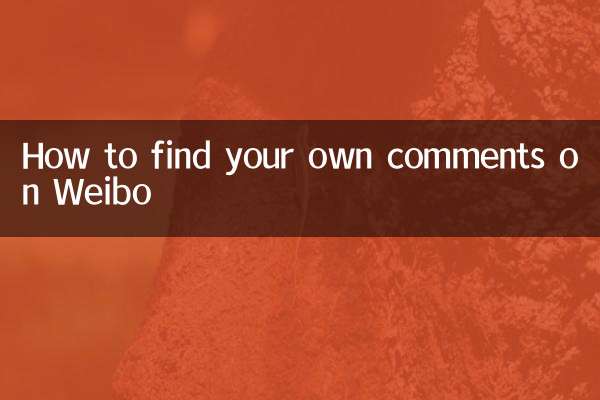
詳細を確認してください
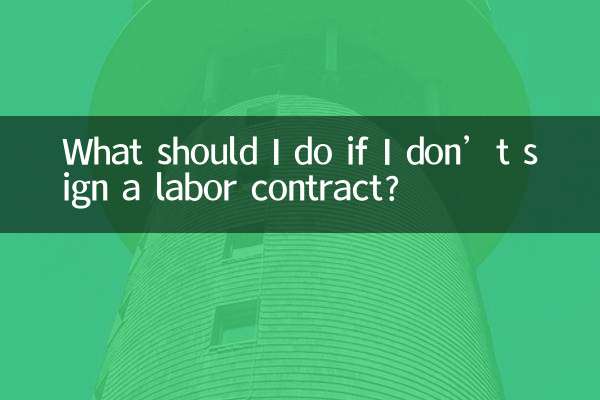
詳細を確認してください